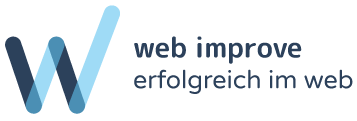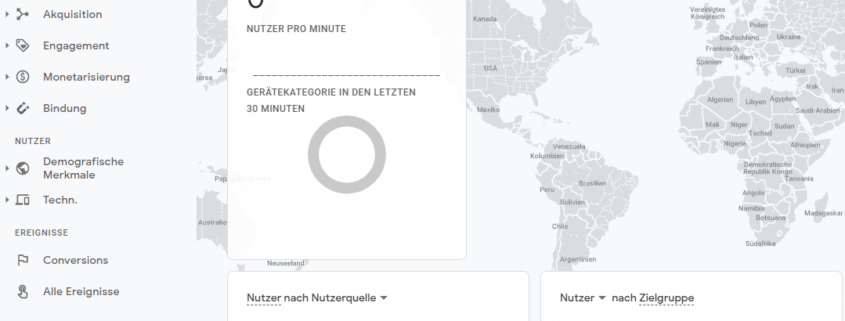Google’s neues Analytics G4
Inhalt
Google Analytics führte die G4-Eigenschaft ein – eine neue Ära von Google Analytics hat begonnen. Die neue Oberfläche hat sich dabei zu 90% verändert! In diesem Artikel erfahren Sie was neu ist bei Analytics G4 und wie Sie ein Upgrade ausführen.
Zuerst einige Fakten über Google Analytics GA4
- Die neue Eigenschaft von G4 vereint Web- und App-Daten unter einem Dach.
- Viele Events benötigen keine separate Code-Installation (z.B. Scrollen, Datei-Downloads, Video-Engagement)
Es ermöglicht auch die Analyse von Trichtern (dies geht über klassische Torschüsse hinaus) - GA4 hat neue Wege zur Kontrolle von Daten und Datenschutz
- Es handelt sich nicht nur um eine Neugestaltung des Instruments, sondern um ein ganz neues Instrument
Mit dem neuen Upgrade bietet Google Analytics 4 den Nutzern nun die Möglichkeit, Daten in einem detaillierteren Maßstab zu analysieren, die sie für intelligentere Marketingentscheidungen nutzen können.
Die Registerkarte Akquisition wurde stark verbessert, um Ihnen einen ganzheitlichen Überblick über Ihren täglichen Datenverkehr zu bieten. Die Untergliederungen der Benutzerakquise und der Verkehrserfassung wurden verbessert, um einige visuell ansprechendere und granularen Daten aufzunehmen.
Unverändert bleibt auch die Möglichkeit der Anbindung mit Google Ads.
Mehr über die neuen Funktionen des neuen Google Analytics (GA4 oder G4) erfahren Sie im Video.
Wann müssen Sie auf G4 upgraden?
Die erste Frage ist, wann Sie Analytics auf G4 upgraden müssen. Bisher hat Google noch nicht das Ende der Universal Analytics-Version von Google Analytics angekündigt, obwohl Google Analytics nicht mehr in diese Version investieren wird.
Für neue Objekte wird standardmäßig GA4 verwendet, aber bestehende Websites müssen im Moment noch nicht aktualisiert werden.
Analytics auf G4 upgraden
Wenn Sie einen bestehenden Account auf G4 upgraden möchten klicken Sie auf dem Verwaltungsbildschirm auf den Link in der Eigenschaftsspalte mit der Aufschrift „Upgrade auf Analytics GA4“.
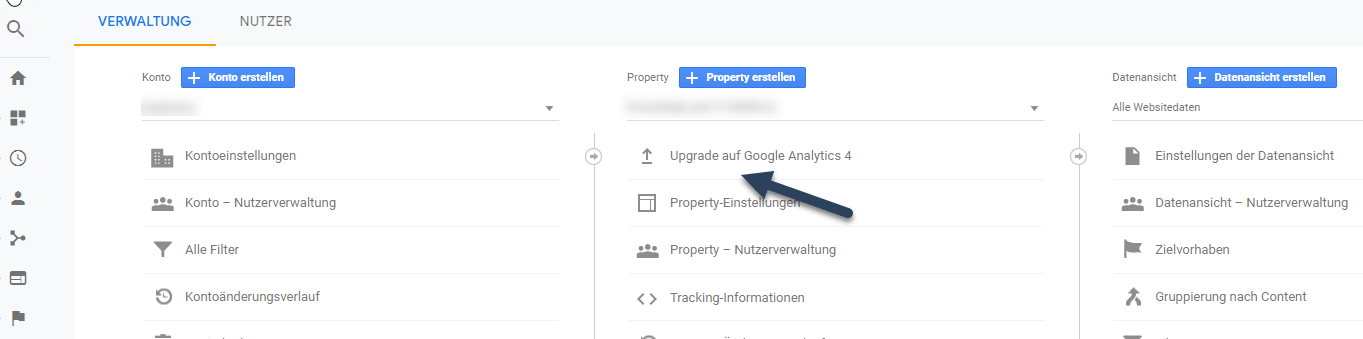
Danach müssen sie eine neue Proberty erstellen. Das hat keinerlei Auswirkungen auf Ihre ursprüngliche Property.
Die Einstellungen ändern sich dabei zur vorhergehenden Version.
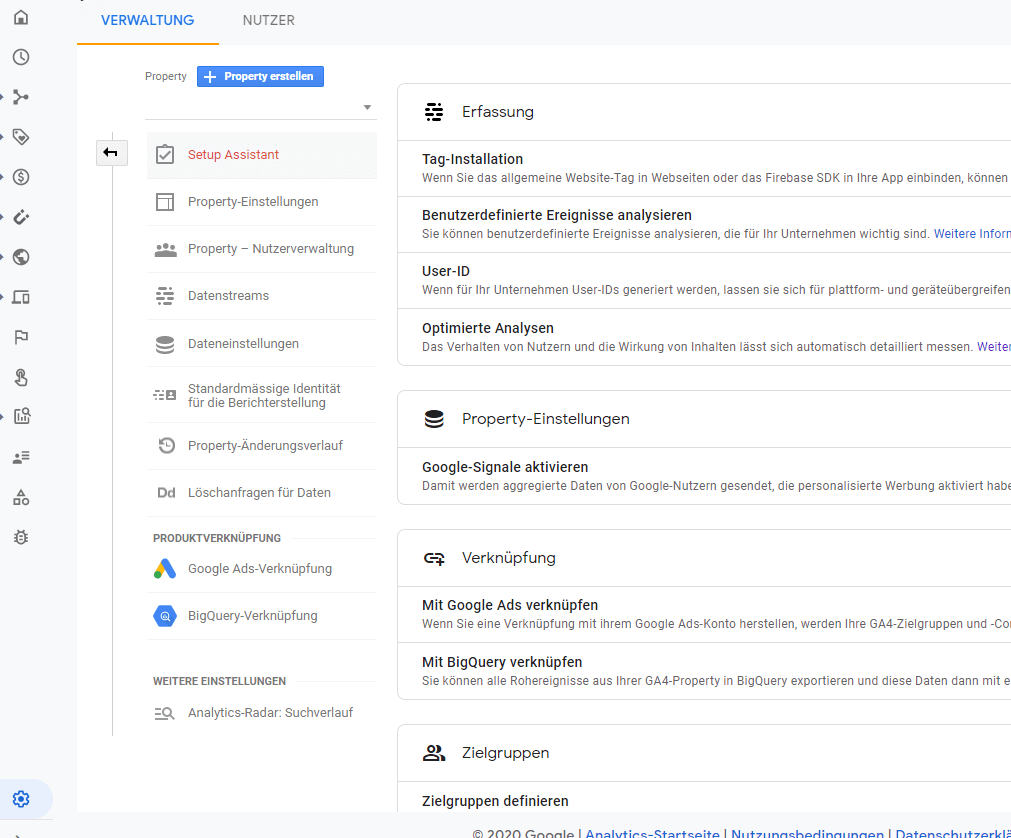
Um GA4 und die aktuelle Version von Google Analytics auszuführen, können Sie Ihren Code auf zwei Arten konfigurieren oder Sie können Google Tag Manager verwenden. Die neue Google Mess-ID die mit G- beginnt und die Alten UA-G- ID wird unter Webdatenstroms angezeigt

Option #1: Zwei Analytics-Codes Parallel
Die erste Option besteht darin, zwei Sätze Google Analytics-Code auf Ihrer Website zu haben – alt und neu. Sie können den neuen GA4 unmittelbar nach (oder unmittelbar vor, egal, wie) Ihrem bestehenden Google Analytics-Code einfügen. Zum Beispiel:
Option #2: Zusätzliches Konfigurations-Tag
Wenn Sie sich nicht auf die Ereignisverfolgung verlassen und/oder das ga()-Stil-Tag für die Ereignisse nicht verwenden, dann können Sie zur Verwendung des neuen GA4-Tags selbst wechseln und das alte Analytics-Tag entfernen. Sie müssen jedoch das neue Tag ändern, um GA4 parallel zur aktuellen Version von Analytics auszuführen.
Um beide Versionen von Analytics auszuführen, möchten Sie dem neuen GA4-Verfolgungsskript ein zusätzliches Konfigurations-Tag hinzufügen. Dieses Konfigurations-Tag wird Ihre alte Mess-ID enthalten – die ID, die mit „UA-“ beginnt. Beispielsweise wurde die unten hervorgehobene Zeile dem GA4-Verfolgungscode hinzugefügt. Wenn diese vorhanden ist, sendet diese Website Seitenansichtsdaten an beide Eigenschaften.
Option #3: GA4 zum Tag Manager hinzufügen
Wenn Sie Google Tag Manager verwenden, können Sie neben dem bestehenden Google Analytics-Tag einen neuen Tag für GA4 hinzufügen.
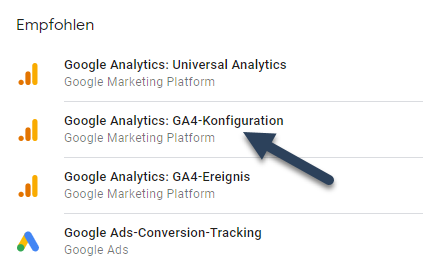
Komplette Anleitung bei Google: https://support.google.com/analytics/answer/9306384